
William Charles
0
2267
618
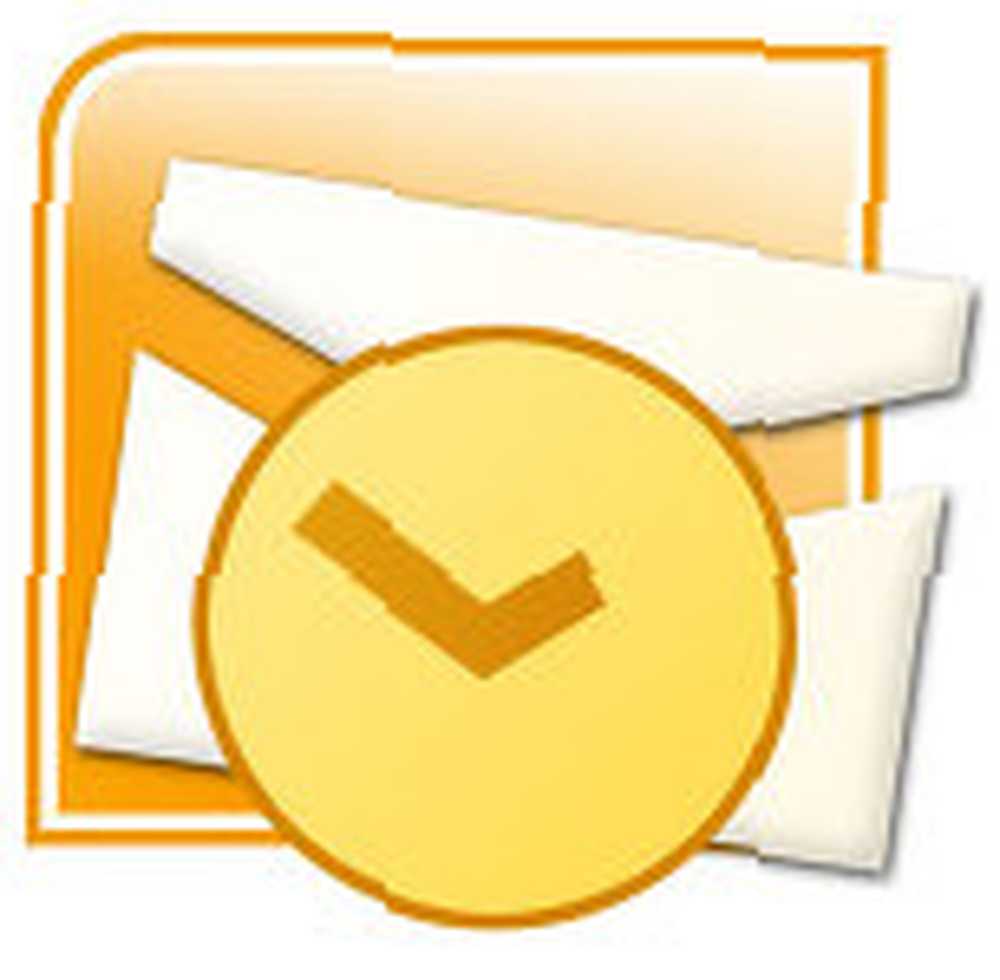 Dette er en anden af de ting, man lærer af uønsket oplevelse. Hvis du er i flertallet, der har oplevet en systemnedbrud, vil du have empati med de hårrivende pasninger, der ledsager tabet af gemte mails, kontakter og diverse e-mail-data.
Dette er en anden af de ting, man lærer af uønsket oplevelse. Hvis du er i flertallet, der har oplevet en systemnedbrud, vil du have empati med de hårrivende pasninger, der ledsager tabet af gemte mails, kontakter og diverse e-mail-data.
For dem, hvis foretrukne e-mail-klient er Microsoft Outlook 2007 på en enkeltstående maskine, her er fem måder at sikkerhedskopiere dine Microsoft Outlook-data, undgå stress og gemme dine data. Bemærk, at følgende gælder for datafiler kun og ikke til værktøjslinjens indstillinger, signaturfiler og profilindgange.
-
Kopier din Outlook-fil manuelt
- Standardplacering for XP er C: / Dokumenter og indstillinger /% brugernavn% / Lokale indstillinger / Applikationsdata / Microsoft / Outlook /
- Standardplacering for Vista er C: / Users /% username% / AppData / Local / Microsoft / Outlook /
-
Flyt din Outlook-fil
På samme måde holder vi vores andre dyrebare filer fra skades måde ved at gemme dem i en anden partition, vi kan også ændre standardplacering af Outlook PST-filen. Her er et gennembrud”¦
- Luk Outlook
- Find PST-filen gennem standardstien som nævnt før.
- Kopier det til en anden partition.
- Genstart Outlook - når du bliver bedt om det, skal du bruge gennemsøgningsknappen til at dirigere Outlook til det nye sted.
- Opdater eventuelle guideregler, du måtte have tilpasset med den nye sti.
(Som en forsigtighed skal du omdøbe PST-filen på den gamle placering. For eksempel skal du ændre Outlook.pst til Outlook.old. I tilfælde af, at noget mislykkes, kan du vende tilbage til den gamle fil.)
-
Import og eksport hjælper
Det er en 5-trins proces, der eksporterer dine mail-mapper til ethvert angivet sted. Import og eksport i Outlook 2007 giver dig mulighed for at eksportere hele den personlige mappe eller valgte mapper til en anden placering (eller partition).
- Klik på Fil - Import og eksport”¦
- Vælge Eksporter til en fil
- Vælge Personlig mappefil (.pst)
- Vælg den mappe, der skal eksporteres fra - f.eks. Personlig mappe. Kontrollere Medtag undermapper hvis du vil inkludere alle undermapper (som kontakter) i den personlige mappe. Du kan konfigurere en selektiv sikkerhedskopi gennem en Filter at eksportere specifikke meddelelser.
- Vælg et sikkert sted for at gemme den eksporterede fil. Et tryk på Afslut -knappen afslutter jobbet.
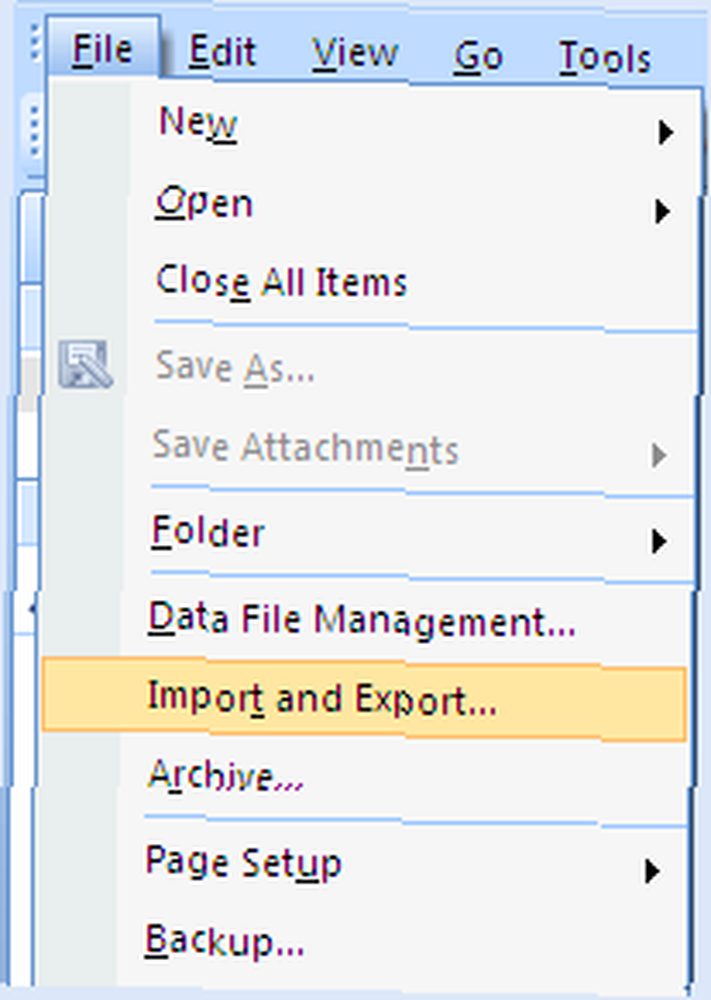
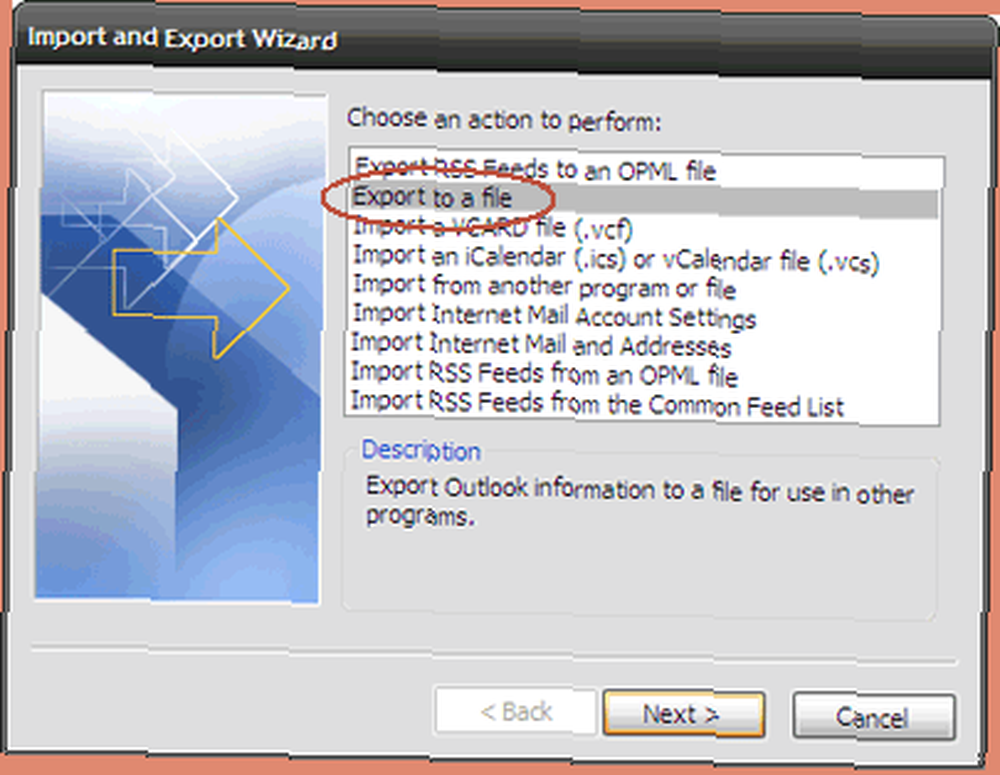
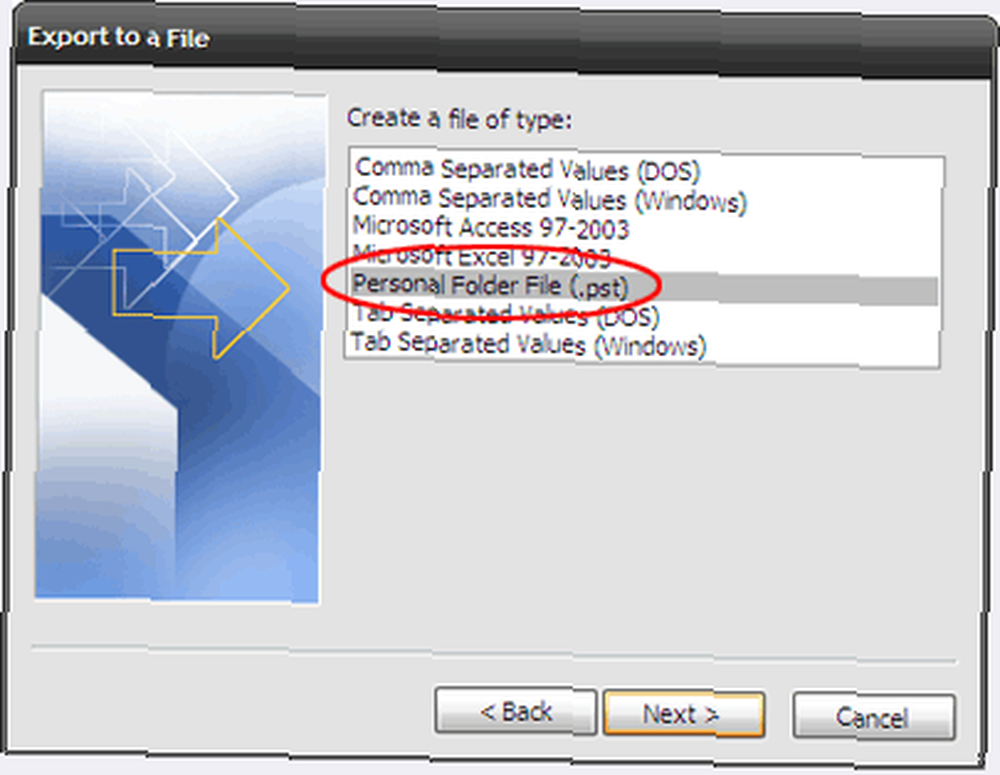
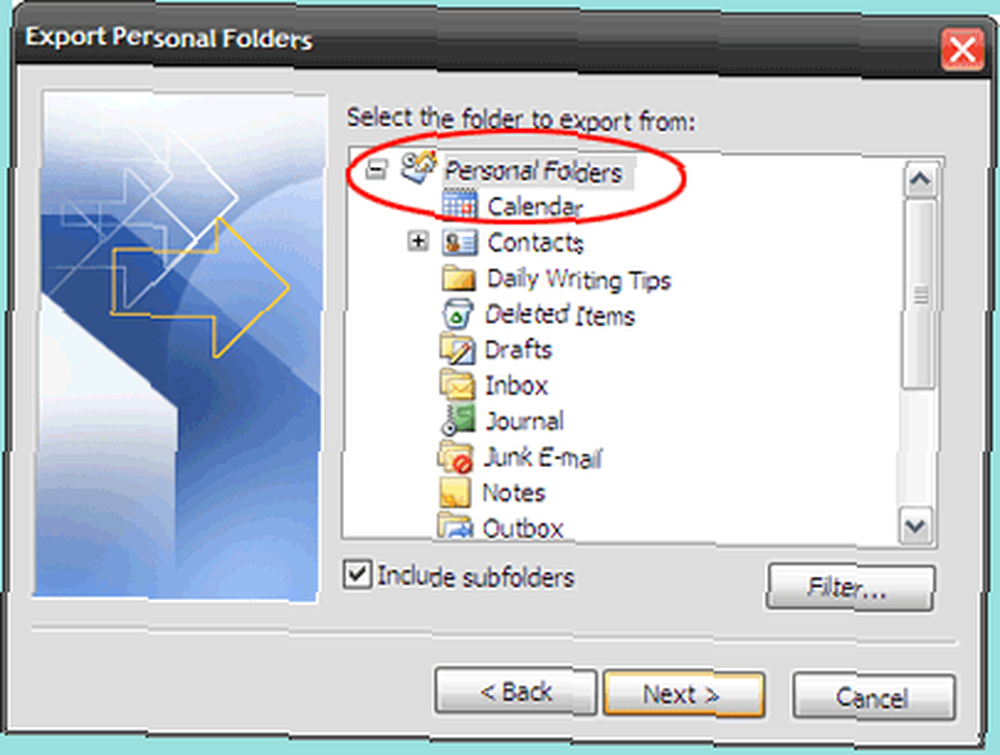
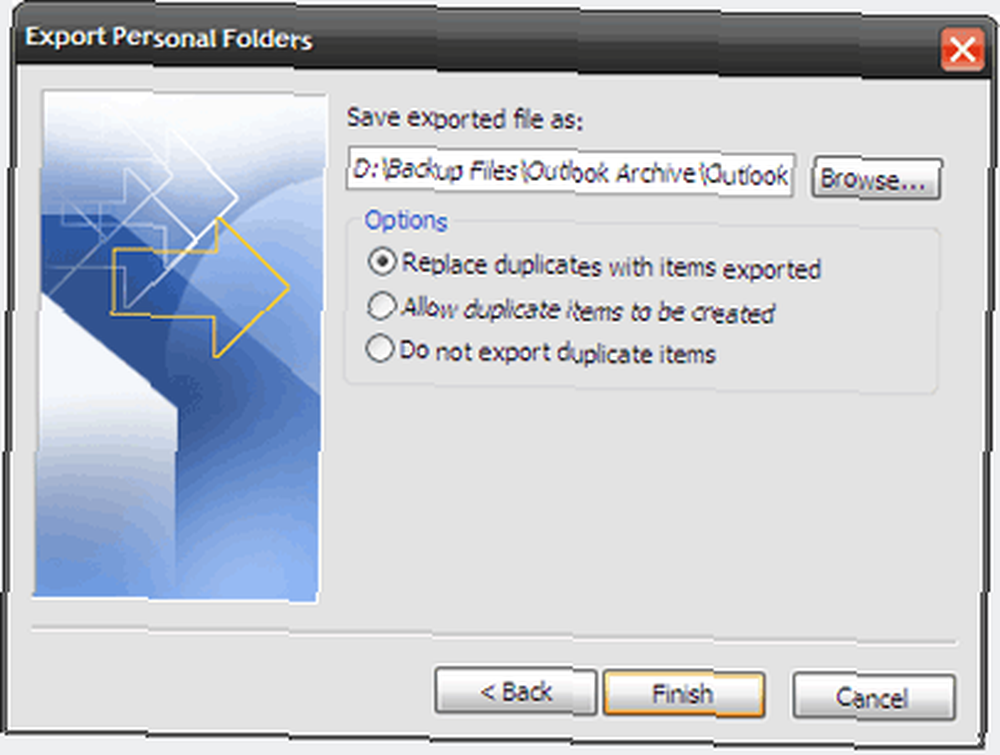
-
Den personlige mapper backup-tilføjelse til redning
-
Gå efter en tredjeparts-software
Outlook gemmer alle mailoplysninger i en enkelt fil med en udvidelse “˜.pst'. EN “˜fil med personlig lagringstabel gemmer alle kontodata som mails, kontakter, journal, noter og kalenderposter.
PST-filen kan også fås ved hjælp af følgende Fil - Datafilhåndtering - Vælg Datafil fane. Vælg din personlige mappe og klik på Åbn mappe”¦
Når du har fundet filen, der sikkerhedskopierer den til et hvilket som helst sikkert rum, som et andet drev, er en CD-ROM eller et USB-drev en enkel proces med kopi-indsæt.
At gendanne dataene, gå til Fil - Åben - Outlook-datafil ““ Gennemse til sikkerhedskopi placeringen, og vælg filen. I tilfælde af en fejl skal du højreklikke og fravælge Læs kun attribut i PST-filen Ejendomme fanen.
At gendanne dataene, følg ligeledes guiden, der starter med File - Import and Export”¦- Importer fra et andet program eller fil - Personlig mappefil (.pst) - gennemse til backupplacering og klik på finish.
Bemærk: Vejen Import og eksport er ikke sakrosanct, fordi den ikke sikkerhedskopierer brugerindstillingsindstillinger (dvs. mappedesignets egenskaber) som visningsindstillinger, formularer, tilladelser, regler og advarsler eller auto-arkivindstillinger.
De tidligere trin kan muligvis sende arbejdsgenerne blandt os i en sludder. Hjælp fra en Microsoft Outlook-tilføjelse - “˜Sikkerhedskopiering af personlig mapper gemmer os et par museklik. Det opretter blot sikkerhedskopier af PST-filerne med regelmæssige intervaller til et bestemt sted.
Når 159 KB download er installeret, skal du gennemse til Fil - sikkerhedskopi. Det Muligheder indstillingen i værktøjet giver dig mulighed for at vælge hyppigheden af sikkerhedskopier, filerne, der skal sikkerhedskopieres, og den placering, du skal tage backup af.
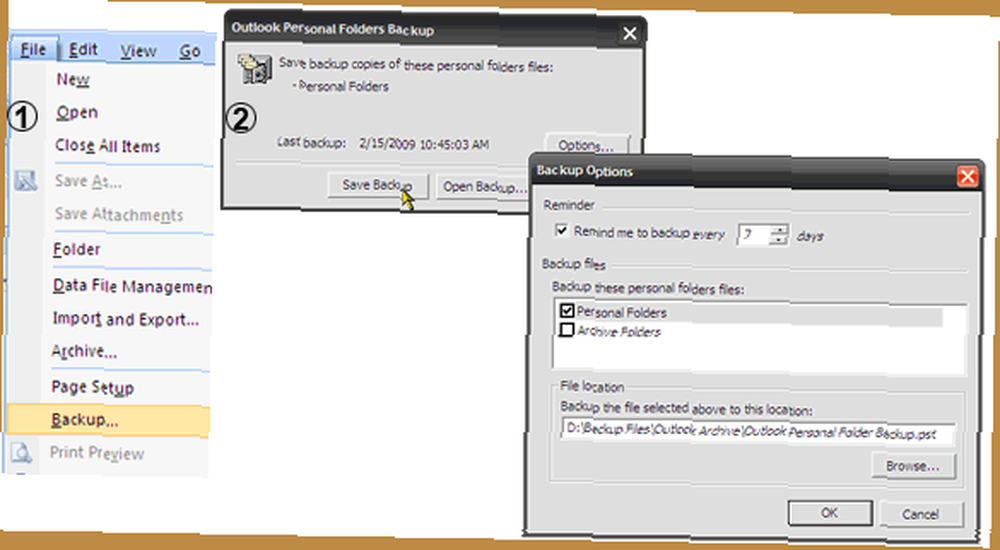
Tilføjelse af personlig mapper til sikkerhedskopiering understøttes af Outlook 2007, 2003 og 2002.
Her på MakeUseOf har vi dækket en masse grund til at tale om tredjepartssoftware. Du kan finde et indlæg om 5 måder at holde dine e-mails sikkerhedskopieret 5 måder at sikkerhedskopiere din e-mail 5 måder at sikkerhedskopiere din e-mail på og en på Amic e-mail-sikkerhedskopieringsværktøj Amic e-mail-sikkerhedskopi - et godt ting i en lille pakke Amic E- Mail-sikkerhedskopi - et godt sted i en lille pakke .
Tredjepartssoftware er berettiget i situationer, hvor du er nødt til at håndtere flere klienter. Efter min ydmyge mening, hvis du kun søger at tage backup af Microsoft Outlook-data, kan de ovenfor anførte løsninger være effektive sikkerhedsnet.
Har du sikkerhedskopieret dine Microsoft Outlook 2007-e-mails endnu? Tror du, at at tage disse proaktive trin nu vil spare dig for halsbrand senere? Lad os vide”¦











